يتطلّب طلب المحتوى من البداية إلى النهاية أن يكون لديك حساب نشط على مركز الإجراءات. يتيح لك الموقع الإلكتروني الوصول إلى أدوات تحميل خلاصات البيانات و إعداد نقاط نهاية خدمة الويب. ينشئ فريق "الطلبات من البداية إلى النهاية" حسابك بعد توقيع العقد.
الإعداد الأوّلي للحساب
بعد إنشاء حسابك، يتم إرسال رسالة تأكيد إلكترونية إلى عنوان البريد الإلكتروني المرتبط بجهة اتصال نشاطك التجاري على Google. تحتوي الرسالة الإلكترونية على روابط تنقل إلى حسابك في "مركز الإجراءات" وإلى دليل الإعداد.
اتّبِع الخطوات التالية لإكمال عملية الإعداد الأولي للحساب:
انقر على الرابط المؤدي إلى حسابك والمدرَج في رسالة التأكيد الإلكترونية. عند زيارتك الأولى إلى مركز الإجراءات، سيُطلب منك إضافة معلومات جهات اتصال في حالات الطوارئ، إذا لم تكن لديك أي معلومات. اتّبِع التعليمات لملء تفاصيل الاتصال. يمكن تعديل معلومات الاتصال لاحقًا في صفحة الحساب والمستخدِمون > معلومات الاتصال.
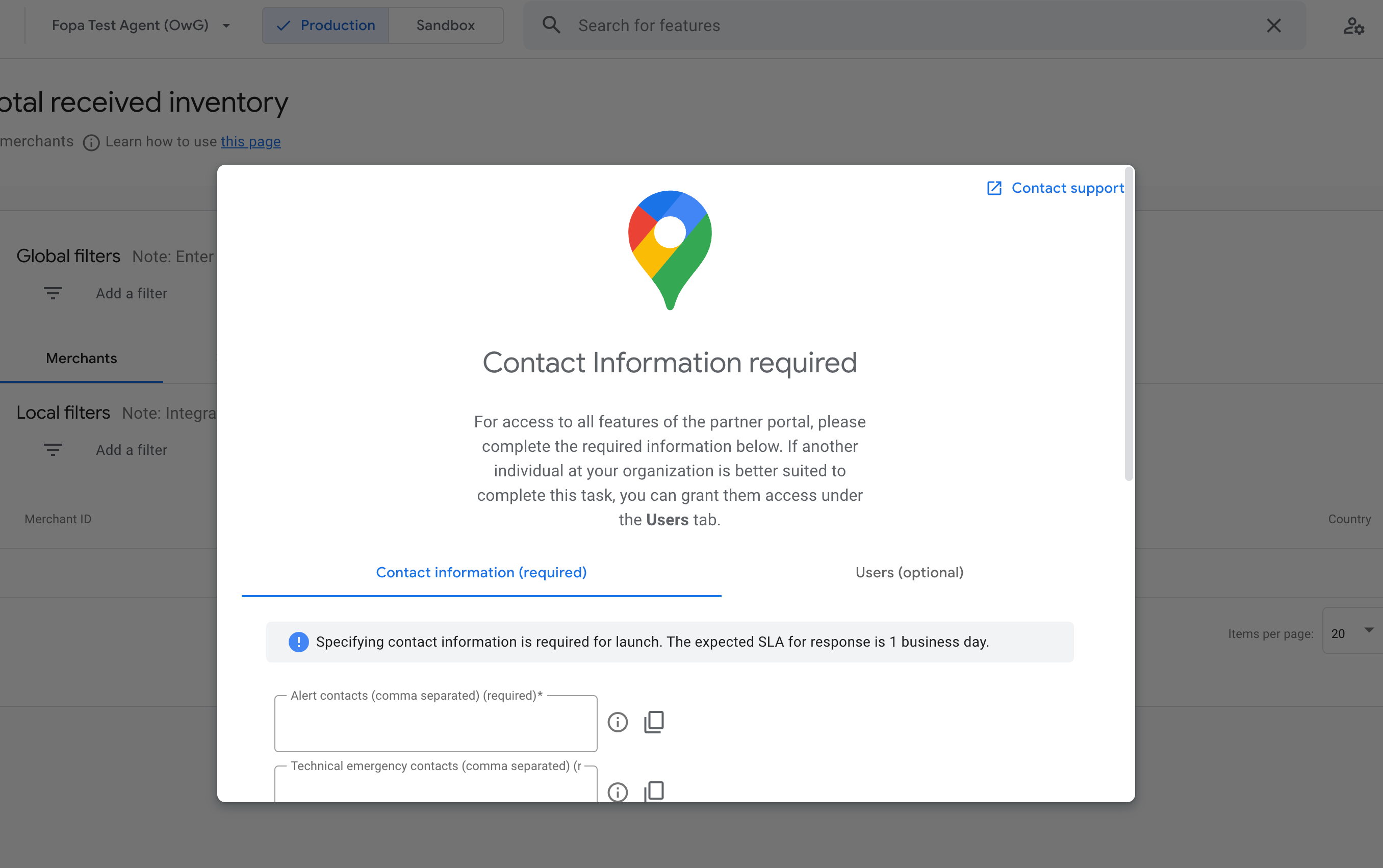
انتقِل إلى صفحة الحساب والمستخدِمون في "مركز الإجراءات". في علامة التبويب المستخدمون، يمكنك منح إذن الوصول إلى أعضاء فريقك من خلال إضافة حساباتهم إلى قائمة المستخدمين. لمزيد من التفاصيل، يُرجى الرجوع إلى مقالة الحساب و المستخدمون.
بعد الانتهاء من الإعداد الأولي للحساب، يمكن لفريقك استخدام مركز الإجراءات كأداة رئيسية لإدارة عملية دمج ميزة "طلب المنتجات" من البداية إلى النهاية. لمزيد من التفاصيل، اتّبِع الخطوات الواردة في صفحة مهام الإعداد.
إدارة العلامات التجارية
في عملية الطلب الشاملة، تتألف العلامة التجارية من مجموعة من عمليات الترجمة. تتضمّن كل عملية ترجمة ونشر اسم علامة تجارية وشعارًا وسياسة خصوصية وبنود خدمة وبلدًا ولغة مستهدَفة. يتيح لك ذلك تحديد العلامة التجارية المترجَمة على مستوى البلد + اللغة. يتم ضبط العلامات التجارية بشكل منفصل في مساحة المحاكاة والإصدار العلني. عليك ضبط علامة تجارية تتضمّن ترجمة واحدة على الأقل لكل بلد يكون لديك مطاعم فيه، وإلا لن تظهر مطاعمك على Google أو لن تكون قابلة للاختبار من مركز الإجراءات. انتقِل إلى صفحة إدارة العلامات التجارية للحصول على تعليمات مفصّلة حول كيفية ترجمة علاماتك التجارية.
مهام الإعداد
تعرض صفحة مهام الإعداد الخطوات التي يجب اتّباعها للبدء و توفير الإعداد الأوّلي لحسابك. أكمِل هذه الخطوات للتأكّد من أنّ حسابك يعمل بشكل كامل.
ضبط إعدادات مشروع Google Cloud
لإدارة عملية الدمج مع واجهات برمجة التطبيقات Ordering End-to-End APIs، يجب أن يكون لديك مشروع على Google Cloud. يمكنك إنشاء مشروع جديد أو استخدام مشروع حالي لهذا الغرض. ننصحك بإنشاء مشروع جديد، لأنّه يجب أن يكون بإمكان Google الوصول إليه.
بعد إنشاء المشروع، ستحتاج إلى رقم مشروع Cloud وعنوان البريد الإلكتروني لمشروع Cloud لمواصلة مهام الإعداد:
- يمكن العثور على رقم مشروع Cloud في Google Cloud Console. انتقِل إلى الصفحة الرئيسية > لوحة البيانات > معلومات المشروع.
- يتم إدراج عنوان البريد الإلكتروني لمشروع السحابة الإلكترونية في إدارة الهوية وإمكانية الوصول والمشرف > إدارة الهوية وإمكانية الوصول > الأذونات.ستحتاج إلى عنوان البريد الإلكتروني الذي يتضمّن دور المالك.
أضِف رقم المشروع وعنوان البريد الإلكتروني واحفظهما في نموذج مركز الإجراءات > مهام الإعداد > إعداد مشروع Cloud.
ضبط مصدر خلاصة البيانات
عليك استضافة ملفات خلاصات البيانات على بنيتك الأساسية. تتيح ميزة "الطلب من خلال HTTPS" ثلاثة أنواع من حلول استضافة الملفات: Google Cloud Storage وAmazon S3 ومضيف ويب يتضمّن خريطة موقع تعرض الملفات من خلال HTTPS. يمكنك الاطّلاع على متطلبات إضافية تتعلّق بمصدر خلاصة البيانات في صفحة المتطلّبات الأساسية. بعد ذلك، تابِع الخطوات التالية في الأقسام التالية لنوع مصدر خلاصة البيانات.
الإعداد الأوّلي لمصدر خلاصة البيانات على Google Cloud Storage
- افتح علامة التبويب مهام الإعداد في "مركز الإجراءات".
- انتقِل إلى خطوة اختيار مصدر الخلاصة.
- املأ نموذج "مصدر الخلاصة":
- طريقة إرسال الخلاصة: اختَر Google Cloud Storage.
- ملف العلامات: أدخِل عنوان URL لملف
marker.txt. - ملفات البيانات: أدخِل عنوان URL لحزمة GCS التي تحتوي على خلاصات البيانات.
- انقر على إرسال.
الإعداد المبدئي لمصدر خلاصة البيانات على Amazon S3
- افتح علامة التبويب مهام الإعداد في "مركز الإجراءات".
- انتقِل إلى خطوة اختيار مصدر الخلاصة.
- املأ نموذج "مصدر الخلاصة":
- طريقة إرسال الخلاصة: اختَر Amazon S3.
- ملف العلامات: قدِّم عنوان URL لملف
marker.txt. - ملفات البيانات: قدِّم عنوان URL لحزمة S3 التي تحتوي على خلاصات data.
- معرّف الوصول: أدخِل معرّف مفتاح الوصول في "إدارة الهوية والوصول" مع أذونات القراءة من موارد S3.
- مفتاح الوصول: أدخِل مفتاح الوصول السري لخدمة إدارة الهوية وإمكانية الوصول (IAM) مع أذونات قراءة موارد S3.
- انقر على إرسال.
الإعداد الأوّلي لمصدر خلاصة البيانات على HTTPS باستخدام خريطة الموقع
- افتح علامة التبويب مهام الإعداد في "مركز الإجراءات".
- انتقِل إلى خطوة اختيار مصدر الخلاصة.
- املأ نموذج "مصدر الخلاصة":
- طريقة إرسال الخلاصة: اختَر HTTPS.
- ملف خريطة الموقع: أدخِل عنوان URL لملف
sitemap.xml. - اسم المستخدم: أدخِل بيانات اعتماد اسم المستخدم للوصول إلى ملف HTTPS الخادم.
- كلمة المرور: أدخِل كلمة المرور للوصول إلى خادم HTTPS.
- انقر على إرسال.
يمكنك تغيير إعدادات مصدر خلاصة البيانات في صفحة الإعداد > الخلاصات لاحقًا بعد ضبط إعدادات الحساب بالكامل.
إعداد حساب خدمة
تحتاج إلى حساب خدمة لتقديم طلبات HTTPS مُعتمَدة إلى واجهات برمجة تطبيقات Google، مثل واجهة برمجة التطبيقات لتعديلات الوقت الفعلي وتعديل الطلبات غير المتزامنة.
لإعداد حساب خدمة، اتّبِع الخطوات التالية:
- انتقِل إلى وحدة تحكّم Google Cloud.
- إنّ حسابك على مركز الإجراءات مرتبط أيضًا بمشروع Google Cloud. اختَر هذا المشروع إذا لم يكن محدّدًا من قبل.
- انقر على حسابات الخدمة في القائمة اليمنى.
- انقر على إنشاء حساب خدمة.
- أدخِل اسمًا لحساب الخدمة وانقر على إنشاء.
- بالنسبة إلى اختيار دور، اختَر المشروع > المحرِّر.
- انقر على متابعة.
- اختياري: أضِف مستخدمين لمنْحهم إذن الوصول إلى حساب الخدمة، ثم انقر على تم.
- انقر على > إنشاء مفتاح لحساب الخدمة الذي أنشأته للتو.
- اختَر JSON كتنسيق وانقر على إنشاء.
- بعد إنشاء زوج المفتاح العام/الخاص الجديد، نزِّله على جهازك.
إضافة عنوان URL للتسليم
لاختبار عملية الدمج، عليك ضبط عنوان URL لواجهة برمجة التطبيقات Fulfillment API. يربط عنوان URL الخاص بميزة التسليم حساب مركز الإجراءات بنقطة نهاية عنوان URL للخدمة على الويب، والتي تستضيف الخدمة على الويب التي تم تنفيذها وفقًا لمخطّط إجراء التسليم.
لإعداد عنوان URL الخاص بميزة التوصيل، اتّبِع الخطوات التالية:
- في مركز الإجراءات، انتقِل إلى الإعداد > نقاط النهاية.
- أضِف عنوان URL بديلاً للتسليم في حقل النص ضمن علامة التبويب نقطة نهاية الطلبات من البداية إلى النهاية. في هذه المرحلة، ليس من الضروري أن يكون عنوان URL لصفحة الدفع صالحًا.
- انقر على حفظ التغييرات.
